Fazer backup de bancos de dados com Replicação do Sistema SAP HANA em VMs do Azure
Os bancos de dados SAP HANA são cargas de trabalho críticas que exigem um baixo RPO (objetivo de ponto de recuperação) e retenção de longo prazo. Este artigo descreve como fazer backup de bancos de dados SAP HANA em execução nas VMs (máquinas virtuais) do Azure em um cofre dos Serviços de Recuperação Backup do Azure usando o Backup do Azure.
Você também pode alternar a proteção do banco de dados SAP HANA na VM do Azure (autônoma) em Backup do Azure para HSR. Saiba mais.
Observação
- O suporte para o cenário HSR + DR não está disponível no momento porque há uma restrição quanto a ter uma VM e um cofre na mesma região.
- Confira a matriz de suporte de backup do SAP HANA para saber mais sobre as configurações e os cenários com suporte.
Pré-requisitos
- Identificar/criar um cofre dos Serviços de Recuperação nas mesmas região e assinatura das duas VMs/nós do banco de dados HSR (Replicação do Sistema HANA).
- Permitir conectividade de cada uma das VMs/dos nós com a Internet para comunicação com o Azure.
- Execute o script de pré-registro em VMs ou nós que fazem parte da HSR (Replicação do Sistema HANA). Você pode baixar o script de pré-registro mais recente aqui. Você também pode baixá-lo no link em Cofre dos Serviços de Recuperação>Backup>Descobrir DBs em VMs>Iniciar Descoberta.
Importante
Verificar se o comprimento combinado do nome da VM do servidor SAP HANA e do nome do grupo de recursos não excede 84 caracteres para de VMs do Azure Resource Manager e 77 caracteres para VMs clássicas. Essa limitação é porque alguns caracteres são reservados pelo serviço.
Criar um cofre dos Serviços de Recuperação
Um cofre dos Serviços de Recuperação é uma entidade de gerenciamento que armazena pontos de recuperação criados ao longo do tempo e que fornece uma interface para executar operações relacionadas a backup. Essas operações incluem fazer backups sob demanda, executar restaurações e criar políticas de backup.
Para criar um cofre de Serviços de Recuperação:
Entre no portal do Azure.
Procure o Centro de backup e acesse o painel Centro de backup.

No painel Visão geral, selecione Cofre.

Selecione Cofre dos Serviços de Recuperação>Continuar.
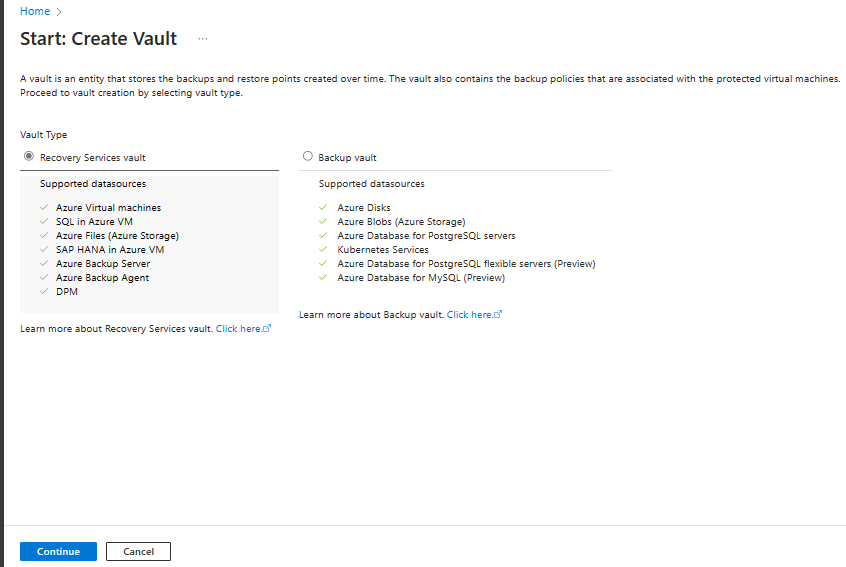
No painel cofre dos Serviços de Recuperação, insira os seguintes valores:
Assinatura: selecione a assinatura a ser utilizada. Se você for um membro de apenas uma assinatura, verá esse nome. Se você não tem certeza de qual assinatura usar, use a assinatura padrão. Só haverá múltiplas opções se a sua conta corporativa ou de estudante estiver associada a várias assinaturas do Azure.
Grupo de recursos: Use um grupo de recursos existente ou crie um novo. Para ver uma lista de grupos de recursos disponíveis na assinatura, selecione Usar existente e depois selecione um recurso na lista suspensa. Para criar um grupo de recursos, selecione Criar e insira o nome. Para saber mais sobre os grupos de recursos, confira Visão geral do Azure Resource Manager.
Nome do cofre: digite um nome amigável para identificar o cofre. O nome deve ser exclusivo para a assinatura do Azure. Especifique um nome que tenha, pelo menos, dois, porém, não mais de 50 caracteres. O nome deve começar com uma letra e consistir apenas em letras, números e hifens.
Região: selecione a região geográfica do cofre. Para criar um cofre para ajudar a proteger qualquer fonte de dados, o cofre deve estar na mesma região que a fonte de dados.
Importante
Se você não tem certeza da localização da fonte de dados, feche a janela. Vá para a lista de seus recursos no portal. Se você tiver fontes de dados em várias regiões, crie um cofre dos Serviços de Recuperação para cada região. Crie o cofre na primeira localização antes de criar um cofre em outra localização. Não é necessário especificar contas de armazenamento para armazenar os dados de backup. O cofre dos Serviços de Recuperação e o Backup do Azure cuidam disso automaticamente.

Depois de fornecer os valores, selecione Examinar + criar.
Para concluir a criação do cofre dos Serviços de Recuperação, selecione Criar.
Pode levar um tempo para criar o cofre dos Serviços de Recuperação. Monitore as notificações de status na área Notificações no canto superior direito. Depois que o cofre for criado, ele será exibido na lista de cofres dos Serviços de Recuperação. Se o cofre não for exibido, selecione Atualizar.
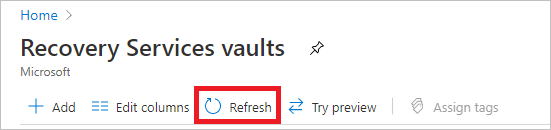
Observação
O Backup do Azure agora suporta os cofres imutáveis que ajudam você a garantir que os pontos de recuperação, uma vez criados, não possam ser excluídos antes de expirarem, de acordo com a política de backup. Você pode tornar a imutabilidade irreversível para a máxima proteção dos seus dados de backup contra várias ameaças, incluindo ataques de ransomware e agentes mal-intencionados. Saiba mais.
Executar o script de pré-registro
Quando ocorre um failover, os usuários são replicados para a novo primário, mas o hdbuserstore não é replicado. Portanto, você precisa criar a mesma chave em todos os nós da configuração do HSR, o que permite que o serviço Backup do Azure se conecte a qualquer novo nó primário automaticamente, sem nenhuma intervenção manual.
Crie um usuário de backup personalizado no sistema HANA com as seguintes funções e permissões:
Função Permissão Descrição MDC Administrador de banco de dados e Administrador de backup (HANA 2.0 SPS05 e posterior) Cria bancos de dados durante a restauração. SDC Administrador de backup Lê o catálogo de backup. SAP_INTERNAL_HANA_SUPPORT Acessa algumas tabelas privadas.
Necessário somente para versões SDC (banco de dados de contêiner único) e MDC (banco de dados de vários contêineres) anteriores ao HANA 2.0 SPS04 Rev 46. Isso não é exigido para as versões HANA 2.0 SPS04 Rev 46 e superiores porque agora recebemos as informações necessárias de tabelas públicas depois da correção feita pela equipe do HANA.Adicione a chave de hdbuserstore para usuário de backup personalizado que habilita o plug-in de backup do HANA a gerenciar com todas as operações (consultas de banco de dados, operações de restauração, configuração e execução de backup).
Passe a chave de usuário de backup personalizado para o script como um parâmetro:
-bk CUSTOM_BACKUP_KEY_NAME` or `-backup-key CUSTOM_BACKUP_KEY_NAMESe a senha dessa chave de backup personalizado expirar, as operações de backup e restauração irão falhar.
Exemplo:
hdbuserstore set SYSTEMKEY localhost:30013@SYSTEMDB <custom-user> '<some-password>' hdbuserstore set SYSTEMKEY <load balancer host/ip>:30013@SYSTEMDB <custom-user> '<some-password>'Observação
Você pode criar uma chave de backup personalizada usando o host/IP do balanceador de carga em vez do host local para usar o IP virtual (VIP).
O diagrama mostra a criação da chave de backup personalizada usando o host/IP local.
O diagrama mostra a criação da chave de backup personalizada usando o IP virtual (IP/Host de front-end do Load Balancer).
Crie o mesmo Usuário de backup personalizado (com a mesma senha) e chave (em hdbuserstore) em ambas as VMs/nós.
Forneça uma ID exclusiva de HSR como entrada para o script:
-hn HSR_UNIQUE_VALUEou--hsr-unique-value HSR_Unique_Value.Você precisa fornecer a mesma ID de HSR nas VMs ou nos nós. Essa ID precisa ser exclusiva em um cofre. Precisa ser um valor alfanumérico contendo pelo menos um dígito, uma letra minúscula e um caractere maiúsculo e conter de 6 a 35 caracteres.
Ao executar o script de pré-registro no nó secundário, você precisará especificar a porta SDC/MDC como entrada. Isso ocorre porque os comandos SQL para identificar a instalação do SDC/MDC não podem ser executados no nó secundário. Você precisa fornecer o número da porta como um parâmetro, desta forma:
-p PORT_NUMBERou–port_number PORT_NUMBER.- Para MDC, use o formato
3<instancenumber>13. - Para SDC, use o formato
3<instancenumber>15.
- Para MDC, use o formato
Se a instalação do HANA usa pontos de extremidade privados, execute o script de pré-registro com o parâmetro
-snou--skip-network-checks. Depois que o script de pré-registro for executado com êxito, prossiga para as próximas etapas.Execute o script de configuração de backup do SAP HANA (script de pré-registro) nas VMs em que o HANA está instalado como o usuário raiz. Esse script configura o sistema HANA para backup. Para saber mais sobre as ações de script, confira a seção O que o script de pré-registro faz.
Não há nenhuma ID exclusiva gerada pelo HANA para uma configuração de HSR. Portanto, você precisa fornecer uma ID exclusiva que ajude o serviço de backup a agrupar todos os nós de uma HSR como uma única fonte de dados.
Para configurar o backup do banco de dados, confira as seções pré-requisitos e O que o script de pré-registro faz.
Descobrir os bancos de dados
Para descobrir o banco de dados HSR, siga estas etapas:
No portal do Azure, acesse o Centro de backup e clique em + Backup.
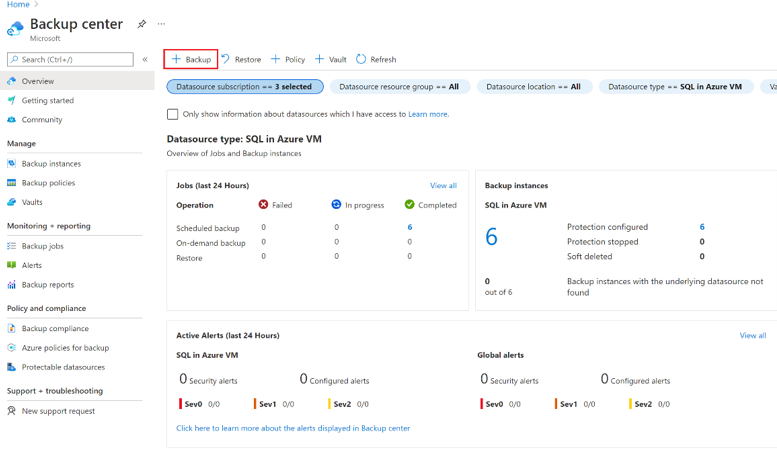
Selecione SAP HANA na VM do Azure como o tipo de fonte de origem, selecione o cofre dos Serviços de Recuperação para usar como backup e selecione Continuar.
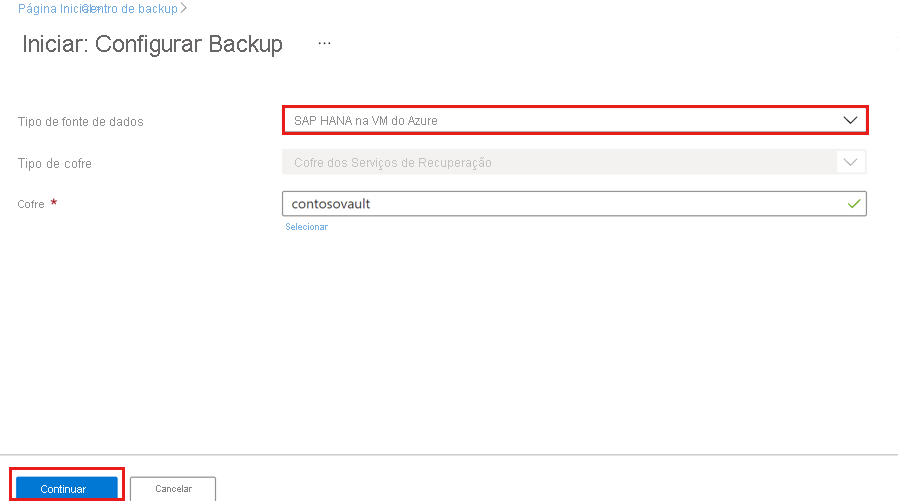
Selecione Iniciar Descoberta para iniciar a descoberta de VMs do Linux desprotegidas na região do cofre.
- Após a descoberta, as VMs não protegidas aparecem no portal, listadas por nome e grupo de recursos.
- Se uma VM não estiver listada conforme o esperado, verifique se ela já foi submetida a backup em um cofre.
- Várias VMs podem ter o mesmo nome, mas elas precisam pertencer a grupos de recursos diferentes.
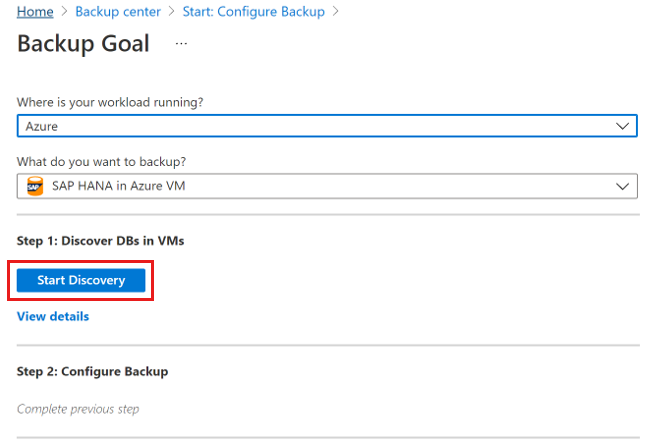
No painel Selecionar Máquinas Virtuais, na parte inferior, selecione este link em Executar este script nas VMs do SAP HANA para fornecer essas permissões ao serviço Backup do Azure.
Execute o script em cada VM que hospeda os bancos de dados SAP HANA dos quais você deseja fazer backup.
No painel Selecionar Máquinas Virtuais, depois de executar o script nas VMs, selecione as VMs e clique em Descobrir BDs.
O Backup do Azure descobre todos os bancos de dados do SAP HANA na VM. Durante a descoberta, o Backup do Azure registra a VM no cofre e instala uma extensão nela. Ele não instala nenhum agente no banco de dados.
Para ver os detalhes de todos os bancos de dados de cada uma das VMs descobertas, selecione Exibir detalhes na seção Etapa 1: descobrir BDs nas VMs.
Observação
Durante a descoberta ou configuração do backup no nó secundário, ignore o status se o estado de Preparação de Backup exibido for Não pronto, pois esse é um estado esperado para o nó secundário no HSR.
Configurar o backup
Para habilitar o backup, siga estas etapas:
No painel Meta de Backup, na Etapa 2, selecione Configurar Backup.
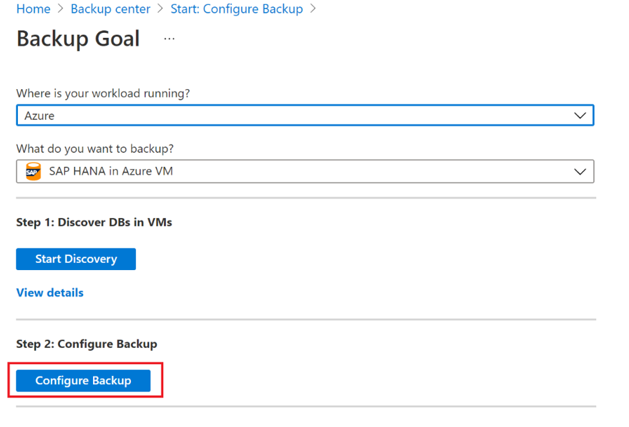
No painel Selecionar itens para fazer backup, escolha todos os bancos de dados que deseja proteger e selecione OK.
Na lista suspensa Política de backup, escolha a política que você deseja usar e selecione Adicionar.
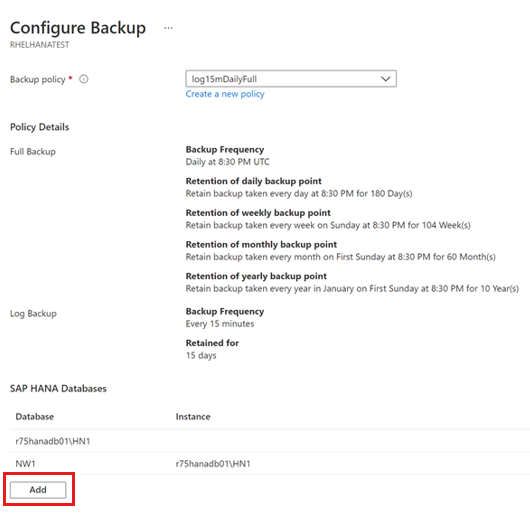
Depois de criar a política, no menu Backup, selecione Habilitar backup.
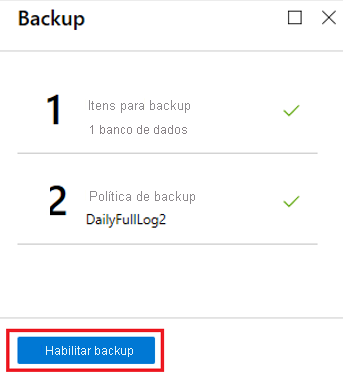
Para acompanhar o andamento da configuração do backup, acesse Notificações no portal do Azure.
Observação
Durante o estágio Configurar backup do banco de dados do sistema , você precisa definir esse parâmetro [inifile_checker]/replicate no nó primário. Isso permite replicar parâmetros do nó primário para o nó secundário ou vm.
Criar uma política de backup
Uma política de backup define os agendamentos de backup e a duração da retenção de backup.
Observação
- Uma política é criada no nível do cofre.
- Vários cofres podem usar a mesma política de backup, mas você deve aplicar a política de backup a cada cofre.
- O Backup do Azure não faz o ajuste automático para alterações de horário de verão ao fazer backup de um banco de dados SAP HANA em execução em uma VM do Azure. Modifique a política manualmente, se necessário.
Para definir as configurações de política, siga estas etapas:
No painel Política de backup, na caixa Nome da política, insira um nome para a nova política.

Em Backup Completo, para Frequência de Backup, selecione Diário ou Semanal.
Diário: selecione a hora e fuso horário em que o trabalho de backup precisa começar.
- Você precisa executar um backup completo. Você não pode desativar essa opção.
- Selecione Backup Completo para exibir a política.
- Você não pode criar backups diferenciais para backups diários completos.
Semanal: selecione o dia da semana, a hora e o fuso horário em que o trabalho de backup precisa ser executado.
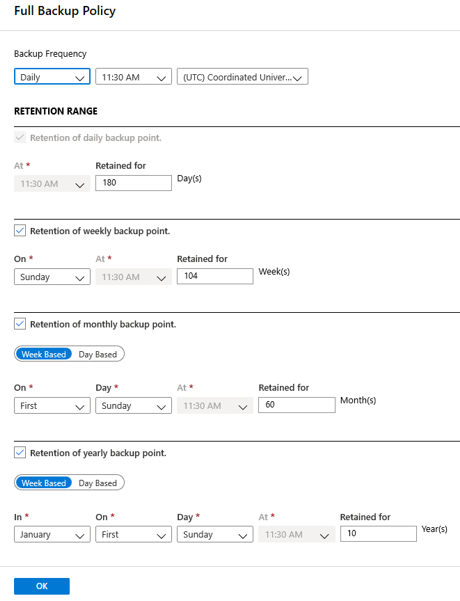
No painel Política de Backup Completo, em Período de Retenção, defina as configurações de retenção para o backup completo.
- Por padrão, todas as opções são selecionadas. Desmarque os limites do período de retenção que você não deseja usar e marque os demais como necessários.
- O período de retenção mínimo para qualquer tipo de backup (completo/diferencial/log) é de sete dias.
- Os pontos de recuperação são marcados para retenção com base em seu intervalo de retenção. Por exemplo, se você selecionar um backup completo diário, apenas um backup completo será disparado a cada dia.
- Os dados de backup para um dia específico são marcados e mantidos com base nas configurações e no período de retenção semanal.
Selecione OK para salvar as configurações de política.
Selecione Backup Diferencial para adicionar uma política diferencial.
Em Política de Backup Diferencial, selecione Habilitar para abrir os controles de retenção e frequência.
- Você pode disparar, no máximo, um backup diferencial por dia.
- Você pode reter backups diferenciais por, no máximo, 180 dias. Se você precisar de retenção mais longa, precisará usar os backups completos.
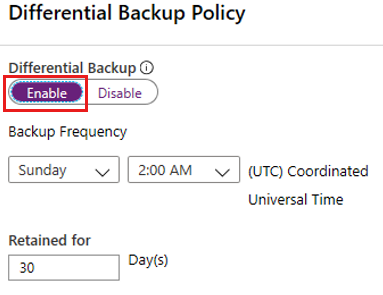
Observação
Você pode escolher um backup diferencial ou incremental como backup diário, mas um de cada vez.
No painel Política de Backup Incremental, selecione Habilitar para abrir os controles de retenção e frequência.
- Você pode disparar, no máximo, um backup incremental por dia.
- Você pode reter backups incrementais por, no máximo, 180 dias. Se você precisar de retenção mais longa, precisará usar os backups completos.
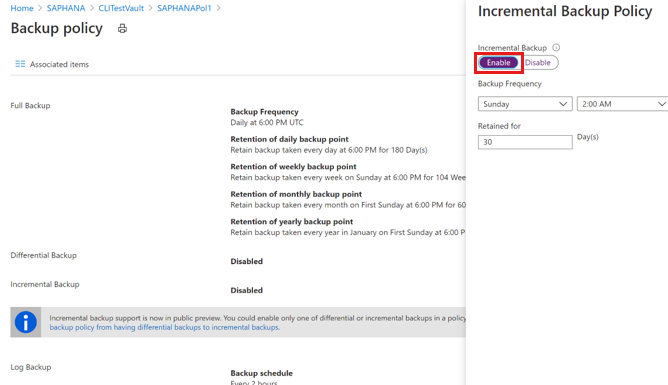
Selecione OK para salvar a política e retornar para o menu principal da Política de backup.
Selecione Backup de Log para adicionar uma política de backup de log transacional.
Em Backup de Log, selecione Habilitar.
Você não pode desabilitar essa opção porque o SAP HANA gerencia todos os backups de log.
Defina a frequência e os controles de retenção.
Observação
O streaming de backups de log só começa depois que um backup completo é concluído com êxito.
Selecione OK para salvar a política e retornar para o menu principal da Política de backup.
Após a conclusão da configuração da política de backup, selecione OK.
Todos os backups de log são encadeados ao backup completo anterior para formar uma cadeia de recuperação. Um backup completo é mantido até o vencimento da retenção do último backup de log. Assim, o backup completo é retido por um período extra a fim de garantir que todos os logs poderão ser recuperados.
Por exemplo, imagine que você tenha um backup completo semanal, um diferencial diário e um de logs de 2 horas. Todos eles são retidos por 30 dias. Mas, o backup completo semanal é excluído somente depois que o próximo backup completo está disponível (ou seja, após 30 + 7 dias).
Se um backup completo semanal acontecer em 16 de novembro, de acordo com a política de retenção ele será retido até 16 de dezembro. O último backup de log para esse backup completo acontece antes do próximo backup completo agendado, em 22 de novembro. Até que esse log fique disponível em 22 de dezembro, o backup completo de 16 de novembro não será excluído. Ou seja, o backup completo de 16 de novembro é retido até 22 de dezembro.
Executar um backup sob demanda
Os backups são executados de acordo com o agendamento da política. Saiba como executar um backup sob demanda.
Observação
Antes de uma recuperação panejada, verifique se as VMs e os nós estão registrados no cofre (registro físico e lógico). Saiba mais.
Executar o backup de clientes nativos do SAP HANA em um banco de dados com o Backup do Azure
É possível executar um backup sob demanda usando clientes nativos do SAP HANA para o sistema de arquivos local em vez do Backint. Saiba mais sobre como gerenciar operações usando clientes nativos do SAP.
Cenários para proteger nós HSR no Backup do Azure
Agora você pode alternar a proteção do banco de dados SAP HANA na VM do Azure (autônoma) em Backup do Azure para HSR. Se você já configurou o HSR e a proteção apenas do nó primário usando o Backup do Azure, poderá modificar a configuração para proteger nós primários e secundários.
Dois nós do HSR/autônomos que nunca foram protegidos usando o backup do Banco de Dados SAP HANA na VM do Azure
(Obrigatório) Execute o script de registro prévio mais recente nos nós primários e secundários da VM.
Observação
Os atributos baseados em HSR são adicionados ao script de pré-registro mais recente.
Configure o HSR manualmente ou usando qualquer ferramenta de clustering, como o pacemaker.
Pule para a próxima etapa se a configuração do HSR já estiver concluída.
Descubra e configure o backup para essas VMs.
Observação
Para implantações do HSR, o custo da Instância Protegida é cobrado para o contêiner lógico do HSR (dois nós, primário e secundário) e formará um único contêiner lógico do HSR.
Antes de uma recuperação planejada, certifique-se de que ambas as VMs/Nós estejam registrados no cofre (registro físico e lógico).
Duas VMs autônomas/Uma VM autônoma já protegidas usando o backup do Banco de Dados SAP HANA na VM do Azure
Para parar o backup e reter os dados, vá para o cofre>Itens de Backup> do SAP HANA na VM do Azure e, a seguir, selecione Ver Detalhes>Parar backup>Reter dados de backup>Parar backup.
(Obrigatório) Execute o script de registro prévio mais recente nos nós primários e secundários da VM.
Observação
Os atributos baseados em HSR são adicionados ao script de pré-registro mais recente.
Configure o HSR manualmente ou usando qualquer ferramenta de clustering, como o pacemaker.
Descubra as VMs e configure o backup na instância lógica do HSR.
Observação
Para implantações do HSR, o custo da Instância Protegida será cobrado para o contêiner lógico do HSR (dois nós, primário e /secundário) e formará um único contêiner lógico do HSR.
Antes de uma recuperação planejada, certifique-se de que ambas as VMs/Nós estejam registrados no cofre (registro físico e lógico).




